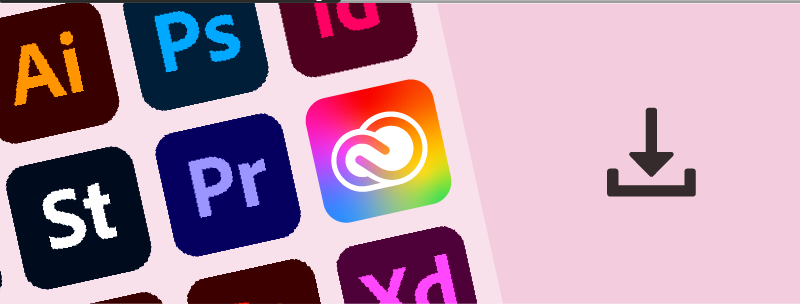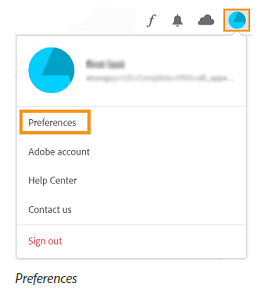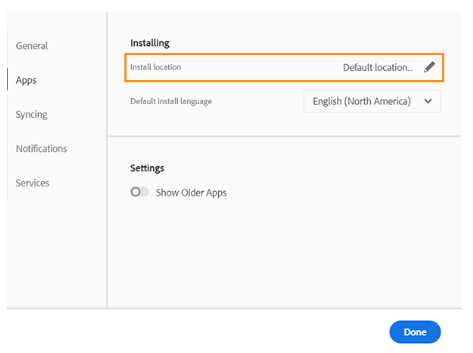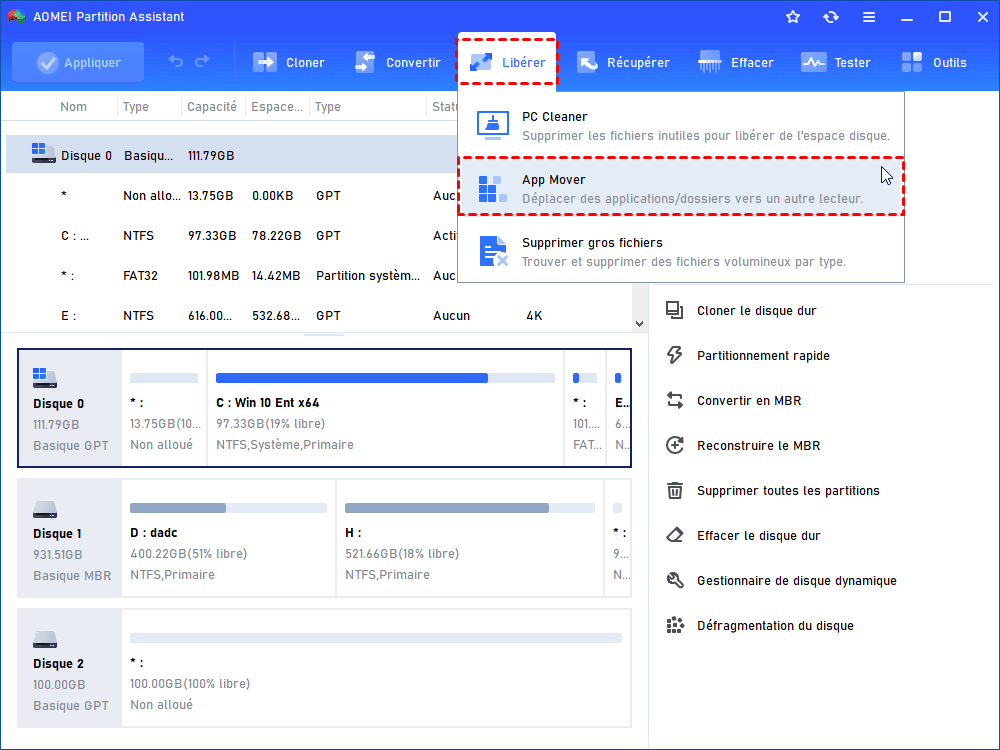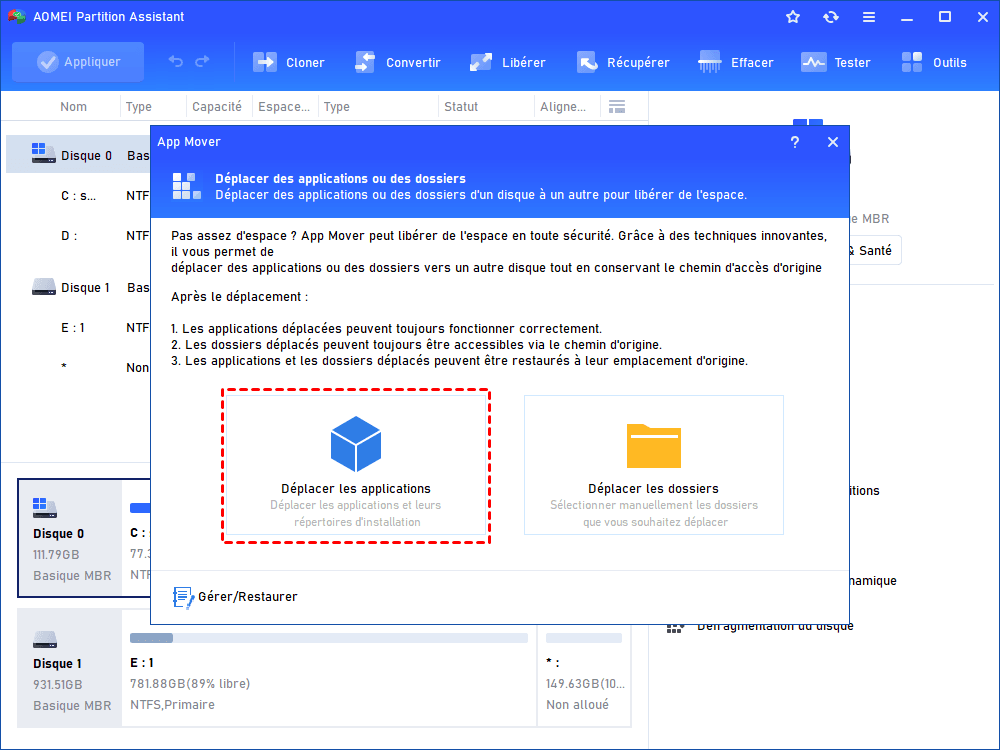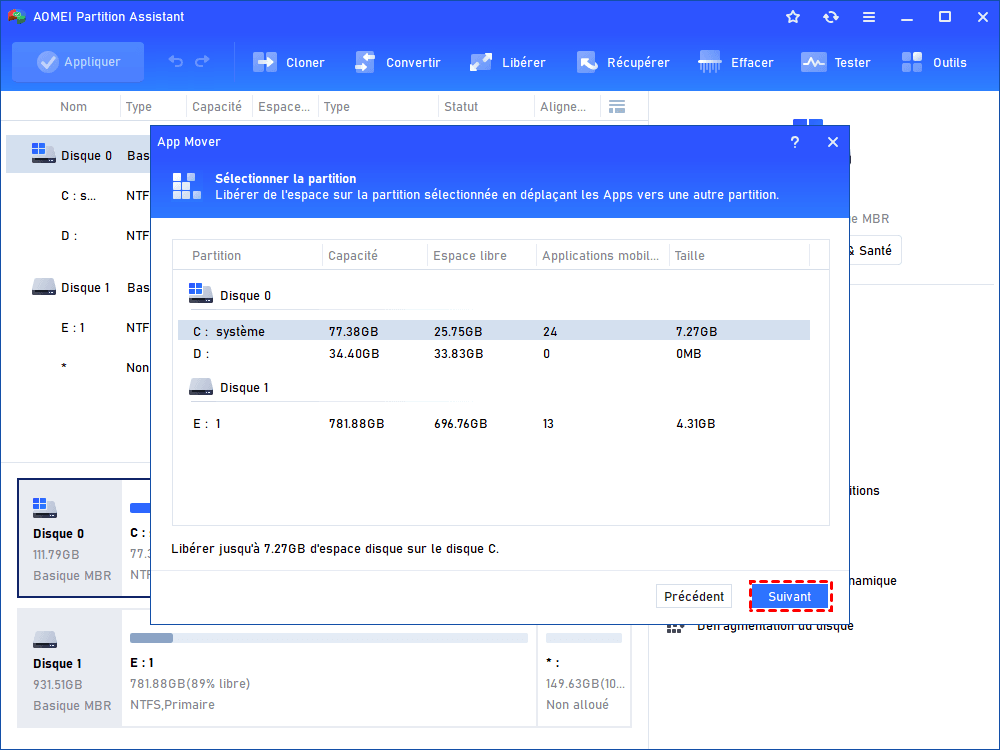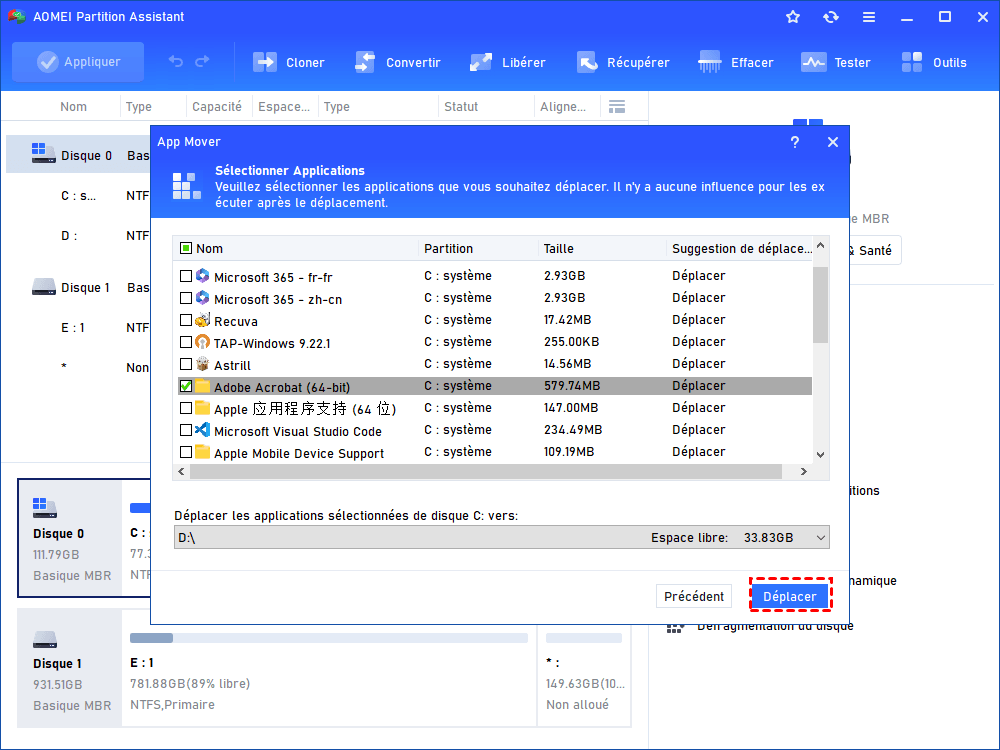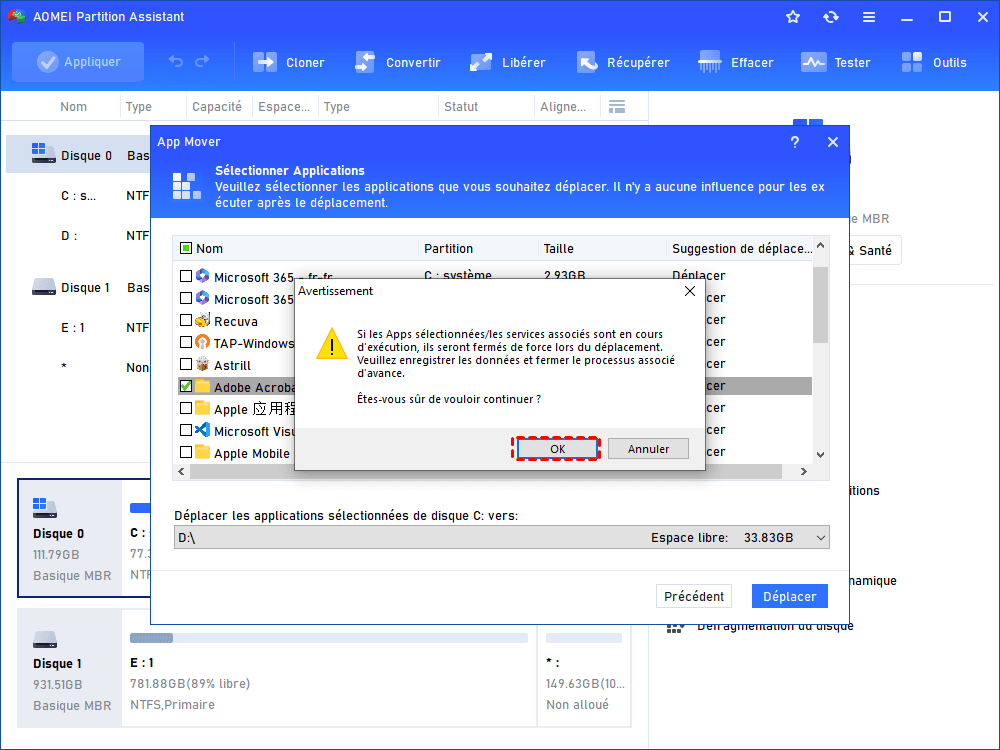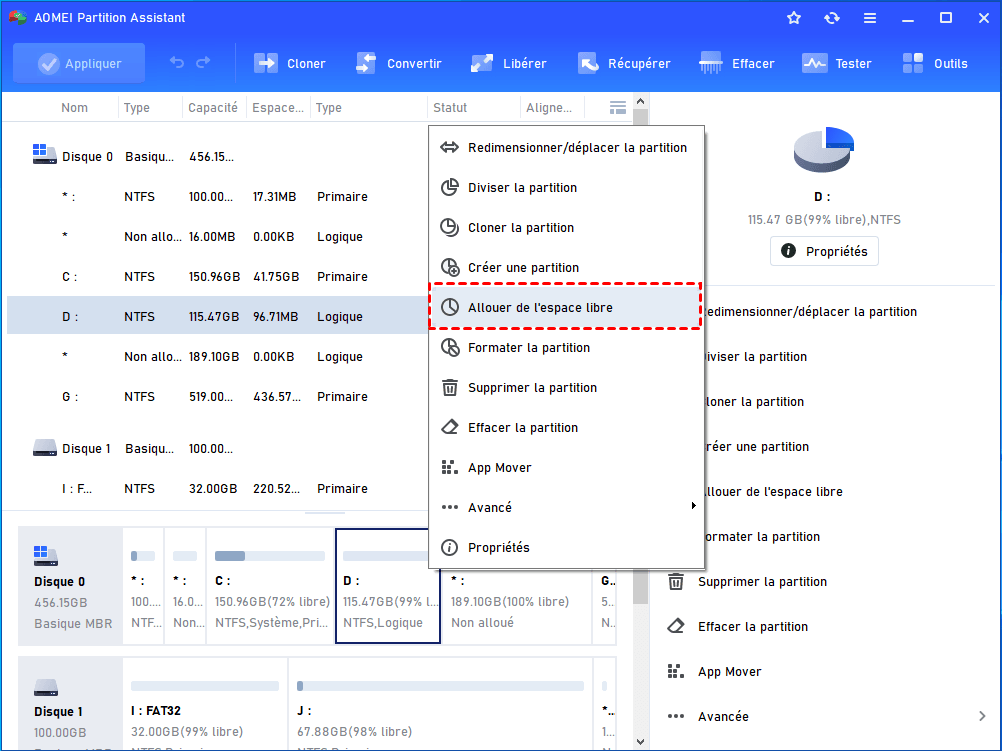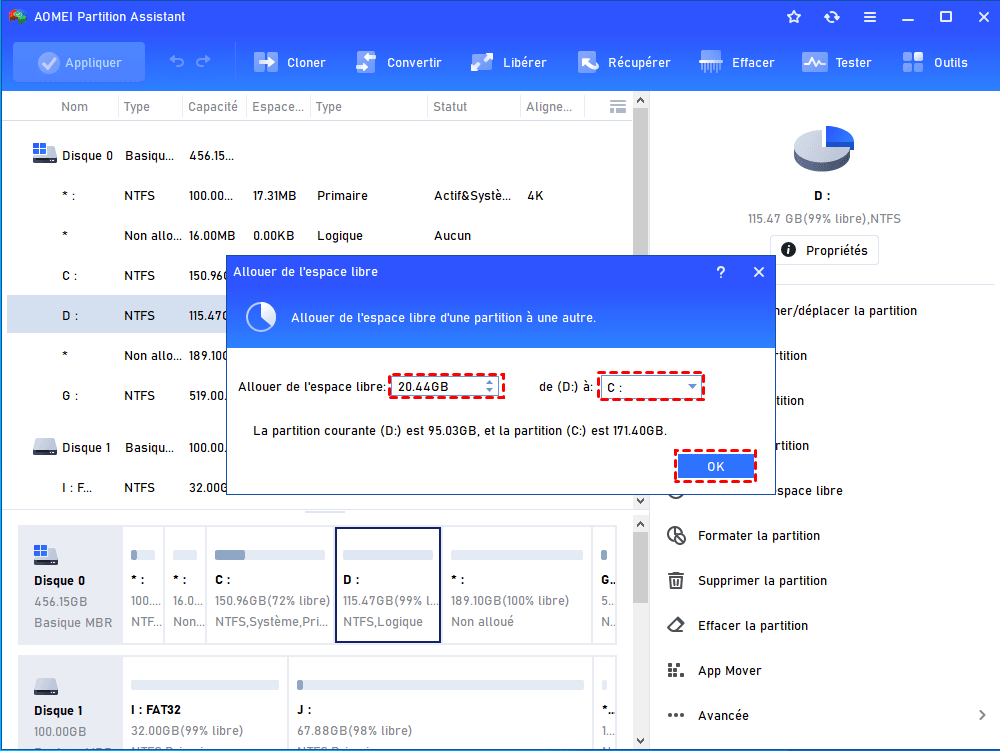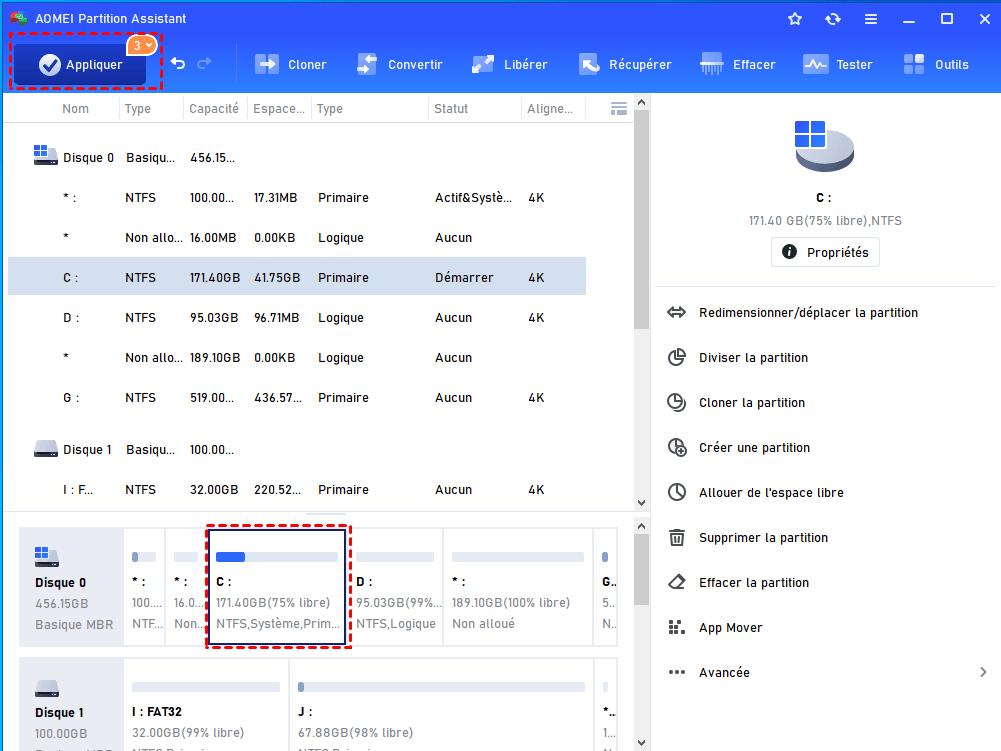Comment changer l'emplacement d'installation d'Adobe ?
Comment changer l'emplacement d'installation d'Adobe sur votre disque si le disque actuel est presque plein ? Vous pouvez suivre ce guide pour déplacer les fichiers d'installation d'Adobe sans les réinstaller.
À propos des applications Adobe
Adobe est une société mondiale de logiciels informatiques basée aux États-Unis, spécialisée traditionnellement dans les outils de développement et de distribution d'une grande variété de contenus, notamment la création graphique, la photographie, l'illustration, l'animation, le multimédia/la vidéo, les films et l'impression. Tous ces programmes sont très populaires, tels que Photoshop, Acrobat DC, Lightroom, Flash, Animate, etc.
De nombreuses personnes travaillant dans le domaine de l'art et du divertissement ont besoin des applications Adobe dans leur travail quotidien, et généralement, elles ont besoin de plus d'un programme Adobe pour leurs travaux créatifs. De plus, elles doivent stocker de nombreux matériaux multimédias qui prendraient beaucoup d'espace disponible sur le disque. Il ne faut pas longtemps pour épuiser tout l'espace libre sur le disque. C'est pourquoi de nombreux utilisateurs souhaitent déplacer les applications Adobe vers un autre emplacement.
Comment changer l'emplacement d'installation d’Adobe sous Windows
Eh bien, changer l'emplacement de certains programmes n'est pas aussi simple que de copier et coller un fichier d'un lecteur à un autre. Il y a de nombreux points potentiels auxquels vous devez prêter attention, tels que le chemin de stockage, les informations de répertoire et les fichiers de données cachés... Vos programmes Adobe ne peuvent pas fonctionner sans l'un d'entre eux. Alors, comment déplacer Photoshop et les autres applications Adobe vers un autre disque ? Nous allons le montrer dans cette partie.
1. Utiliser les paramètres Adobe pour modifier l'emplacement d'installation de Creative Cloud
Pour aider les utilisateurs à gérer tous les programmes de manière pratique, Adobe dispose désormais de l'application Adobe Creative Cloud qui inclut Photoshop, Illustrator, Adobe Express, Premiere Pro et Acrobat Pro.
Les applications Creative Cloud sont installées dans le répertoire par défaut du système. Vous pouvez modifier l'emplacement où vos applications sont installées à l'aide du logiciel Adobe Creative Cloud. Toutes les applications que vous installez après ce changement seront installées dans le nouvel emplacement.
Étape 1. Sélectionnez l'icône Creative Cloud dans votre barre des tâches Windows ou la barre de menu macOS pour ouvrir Creative Cloud.
Étape 2. Sélectionnez l'icône du compte en haut à droite, puis sélectionnez Preferences (Préférences).
Étape 3. Sélectionnez Apps (Applications) dans la barre latérale et sélectionnez l'icône d'édition à côté d'Install location (Emplacement d'installation), choisissez l'emplacement où vous souhaitez installer vos applications Creative Cloud.
Étape 4. Sélectionnez Done (Terminer) pour appliquer les modifications.
Après la modification, vos applications s'installeront dans le nouvel emplacement.
2. Utiliser un outil professionnel pour déplacer les applications Adobe installées
Après avoir modifié l'emplacement de stockage, vous pouvez enregistrer les applications dans les nouveaux emplacements. Mais que faire des programmes déjà installés ? Comme vous ne pouvez pas les déplacer en les copiant et en les collant manuellement, ce qui endommagerait les informations d'emplacement et empêcherait le démarrage, nous vous recommandons d'essayer AOMEI Partition Assistant Professional, un logiciel pour déplacer des programmes puissant.
La fonction « App Mover » de ce logiciel permet de déplacer les programmes installés de l'emplacement actuel vers un autre lecteur ou disque, et il modifiera automatiquement les informations de répertoire pour s'assurer que les applications déplacées peuvent démarrer et s'exécuter comme avant. Il suffit de cliquer avec la souris pour effectuer l'opération.
Étape 1. Installez et lancez AOMEI Partition Assistant. Cliquez sur Libérer dans la barre d'outils supérieure, puis choisissez App Mover.
Étape 2. Dans la nouvelle fenêtre, sélectionnez Déplacer les applications.
Étape 3. Vous verrez ensuite toutes les partitions, ainsi que le nombre et la taille des programmes installés sur chaque partition. Sélectionnez la partition à partir de laquelle vous souhaitez déplacer les applications et cliquez sur Suivant.
Étape 4. Choisissez les applications Adobe que vous souhaitez déplacer et sélectionnez l'emplacement de destination, puis cliquez sur Déplacer.
Étape 5. Dans la fenêtre contextuelle, vous devrez confirmer la fermeture forcée des applications en cours d'exécution lorsque le déplacement commence. Cliquez sur OK pour démarrer le processus.
Attendez un moment, les applications Adobe sélectionnées seront déplacées vers un autre emplacement et vous pouvez en exécuter une pour vérifier.
Astuce bonus : Autre moyen pour étendre l'espace disque
Si votre disque comporte plusieurs lecteurs, vous pouvez utiliser la fonction « Allouer de l’espace libre » pour partager directement l'espace disponible d’un lecteur disposant de suffisamment d'espace vers un lecteur en manque d'espace. En seulement 3 étapes, vous pouvez étendre le lecteur.
Étape 1. Dans l’interface, cliquez avec le bouton droit sur la partition D et sélectionnez Allouer de l’espace libre.
Étape 2. Définissez la quantité d'espace que vous souhaitez allouer à partir de la partition disposant d'un espace libre suffisant, puis choisissez le lecteur cible.
Étape 3. Prévisualisez le résultat après l'allocation. Si c'est ce que vous souhaitez, cliquez simplement sur Appliquer en haut à gauche pour effectuer l'opération.
Remarque : Vous pouvez également nettoyer votre PC pour libérer plus d'espace disponible sur votre disque.
En résumé
Si vous souhaitez changer l'emplacement d'installation d'Adobe, vous pouvez configurer les paramètres de téléchargement dans Creative Cloud. Et si vous voulez déplacer les applications Adobe déjà installées, vous pouvez vous tourner vers AOMEI Partition Assistant pour essayer.
En outre, si votre SSD ou HDD actuel ne suffit pas et que vous souhaitez changer de disque, cet outil dispose également d'un Assistant de clonage de disque pour vous aider à effectuer facilement une mise à niveau du disque sans rien réinstaller. Si vous souhaitez uniquement conserver le système d'exploitation, la fonction « Migrer l'OS » répond à votre besoin.
Par ailleurs, si vous êtes un utilisateur de Windows Server, vous pouvez choisir l'édition Server, qui prend en charge Windows Server 2022/2019/2016/2012(R2)/2008(R2).